Conversion de la prise en charge en modèle dans Insight
Récemment, on m'a demandé s'il y avait un bouton magique dans Insight pour convertir le support en matériel de modèle sans créer de groupes personnalisés. Il y a certainement des moments où les modèles ont beaucoup de support et il devient compliqué de créer des groupes personnalisés. Bien que ce ne soit peut-être pas magique, c'est un raccourci que j'aimerais partager pour vous aider à gagner du temps et du matériel.
Pour cet exemple, je suis allé dans le dossier de formation Insight, j'ai sélectionné le support en L et je l'ai délibérément orienté à l'envers pour obtenir le plus de support. Le modèle a été défini sur Remplissage clairsemé et le style de support a été défini sur SMART (économise du matériel et réduit le temps).
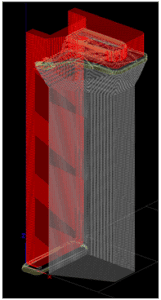
Dans l'image ci-dessus, le modèle est rouge et le support est gris. L'estimation du temps de construction dans Insight a révélé les chiffres suivants pour ce travail :
Modèle =.334 in3
Support =.375 in3
Temps =2 heures et 24 minutes
Ensuite, j'ai cliqué sur Support -> Setup… dans le menu principal :

Dans la configuration, j'ai supprimé les supports  Je suis ensuite allé dans Access Advanced Support Settings,
Je suis ensuite allé dans Access Advanced Support Settings,  pour afficher mes paramètres d'assistance. Dans les paramètres de support, j'ai sélectionné « Utilisez le matériau du modèle lorsque cela est possible ».
pour afficher mes paramètres d'assistance. Dans les paramètres de support, j'ai sélectionné « Utilisez le matériau du modèle lorsque cela est possible ».
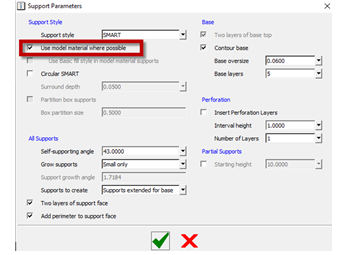
J'ai à nouveau traité mon modèle avec cette case à cocher activée.
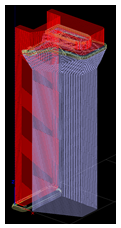
Notez que le support est maintenant bleu-gris, au lieu de gris. Cela signifie que nous n'utilisons plus de support, mais du matériel de modèle sacrificiel. Pour en revenir à « Estimer le temps de construction », ce qui suit est noté.
Modèle =.661 in3
Support =.054 in3
Temps =1:03 minutes
Nous pouvons voir l'avantage des réductions de temps et de matériel. L'orientation de cet exemple n'était pas correcte pour ce type de pièce et la qualité de fabrication est médiocre, mais cela vérifie que nous pouvons utiliser cette approche pour économiser du temps et des matériaux.
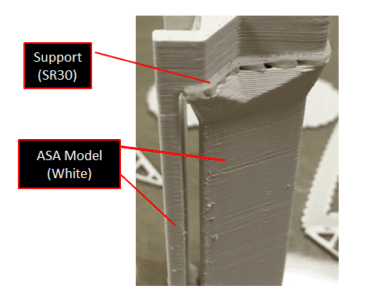
À l'aide du centre de contrôle d'Insight, j'ai cliqué sur l'onglet Services de l'historique du système pour vérifier l'heure réelle de la machine par rapport à l'heure estimée.
Modèle =.630 in3
Support =.072 in3
Temps =1:03 minutes
Cela a confirmé que les données de construction estimées étaient assez précises après la conversion en utilisant l'option "Utiliser le matériau du modèle dans la mesure du possible".
Je continuerai à faire plus d'expériences avec cette fonctionnalité et publierai les résultats dans un futur blog. Pour l'instant, cela semble bien fonctionner pour le support des modèles intenses. Il est important de noter que je ne suggère pas d'abandonner les groupes personnalisés de sitôt.! L'utilisation de groupes personnalisés et de filtres de sélection vous permet toujours de traiter rapidement les fichiers. Cependant, lorsqu'il s'agit d'un travail d'impression compliqué ou qui prend du temps, essayez « Utilisez le matériau du modèle dans la mesure du possible ».
Tags :Imprimantes 3D, AMG, Insight, Stratasys, Prise en charge du modèle
impression en 3D
- Périphériques semi-conducteurs dans SPICE
- Kit de modèle de jouet
- Train miniature
- Appliquer le polissage à la vapeur sur votre prochain modèle imprimé en 3D
- Structures de support d'impression 3D :un guide complet
- 10 fonctions populaires dans Stratasys Insight
- Contours non fermés dans Objet Studio
- Comment les imprimantes 3D révolutionnent la dentisterie en Inde
- Modèle de char de combat usiné CNC



